- HOME >
- MT4で一括決済!無料ツール「OneClickClose」の使い方

この記事では、MT4(PC版)に一括決済の機能を追加するEA(自動売買ツール)「OneClickClose」のインストール方法や一括決済のやり方を解説します。
「OneClickClose」は、MT4に無料で追加できるプログラムです。
分割エントリーなどで複数ポジションを持った時、一括で決済できる便利な機能を備えています。
MT4に慣れていなくても問題ありません。
ダウンロードから各種使い方まで実際の操作画面を使って分かりやすく解説いたしますので、ぜひ参考になさってくください。
■一括決済無料EA「OneClickClose」の機能
- 全ポジションの一括決済
- 買い・売りポジションの一括決済
- 通貨ペア指定で一括決済
一括決済ツール「OneClickClose」MT4への導入方法

「OneClickClose」をMT4に導入するには、まずプログラムをダウンロードしましょう。
無料で配布されているので製作者のウェブから入手できます。
コチラからダウンロードできます→「FX研究日記様」 https://tasfx.net/2015/10/01/post-5661/
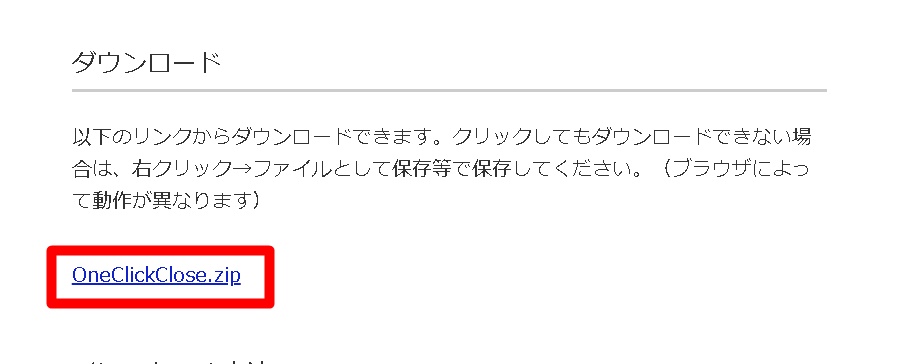
「OneClickClose.zip」をダブルクリックでダウンロードできます。

ダウンロードしたファイルの「OneClickClose→MT4」を開きましょう。
ファイル内にある「OneClickClose.ex4」を自身のMT4にインストールします。
「OneClickClose」をMT4にインストールする方法
インストール先をご説明します。
まずは、お使いのMT4を起動しましょう。
 MT4を起動したら、画面右上の「ファイル」をクリックします。
MT4を起動したら、画面右上の「ファイル」をクリックします。
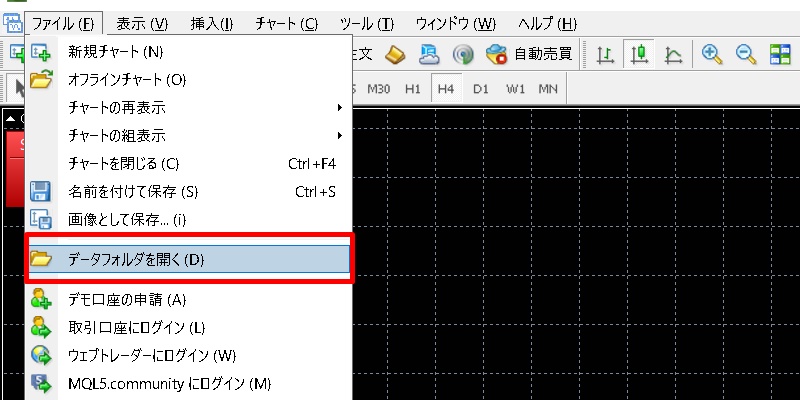 「ファイル」をクリックすると、一覧が表示されます。
「ファイル」をクリックすると、一覧が表示されます。
その中から「データフォルダを開く」をクリックです。
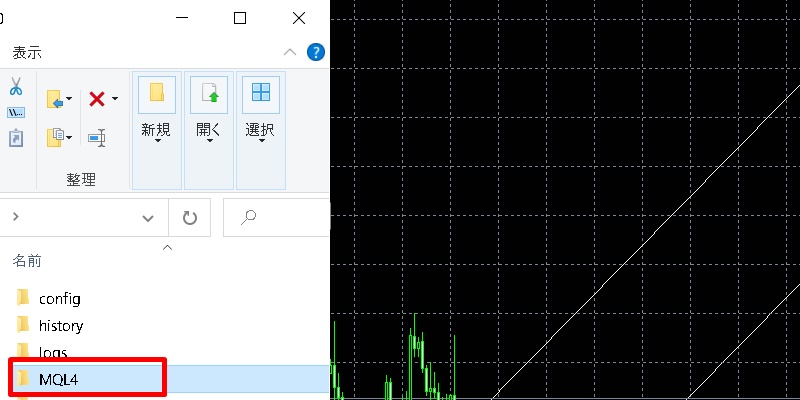 「データフォルダ」が画面に表示されます。
「データフォルダ」が画面に表示されます。
次に、「MQL4」をクリックします。
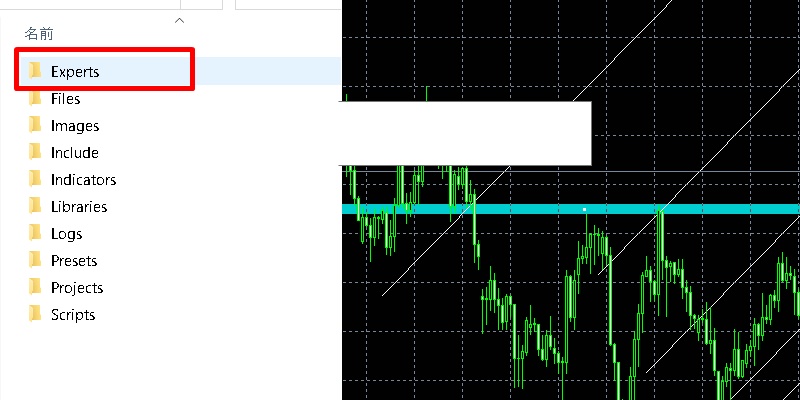 「MQL4」を開いたら、次に「Experts」をクリックして開きます。
「MQL4」を開いたら、次に「Experts」をクリックして開きます。
Expertsのフォルダ内に、さきほどダウンロードした「OneClickClose.ex4」をコピー&ペーストします。
※そのままドラッグして移動できます。
これで、「OneClickClose」をMT4にインストール完了です。
「OneClickClose」をチャートに表示・初期設定の方法
「OneClickClose」は、MT4にインストールするだけでは使えません。
チャートにボタンを表示させ、初期設定完了後に使用可能となります。
基本的には、インジゲーターを追加する方法と同じです。
実際の手順に沿って分かりやすく解説します。
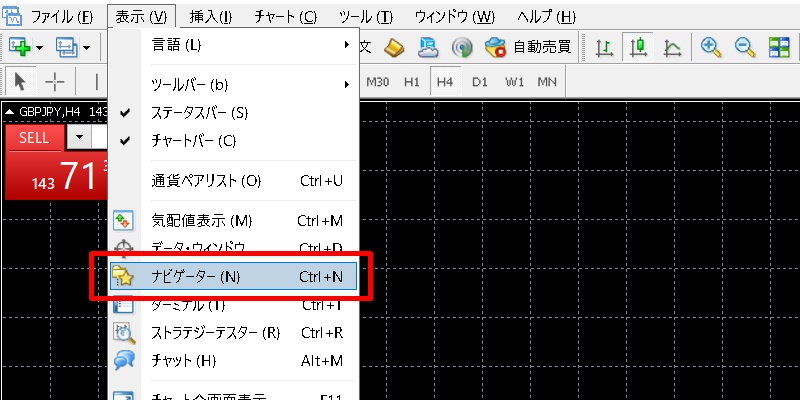 まず、MT4の「表示」から「ナビゲーター」を開きます。
まず、MT4の「表示」から「ナビゲーター」を開きます。
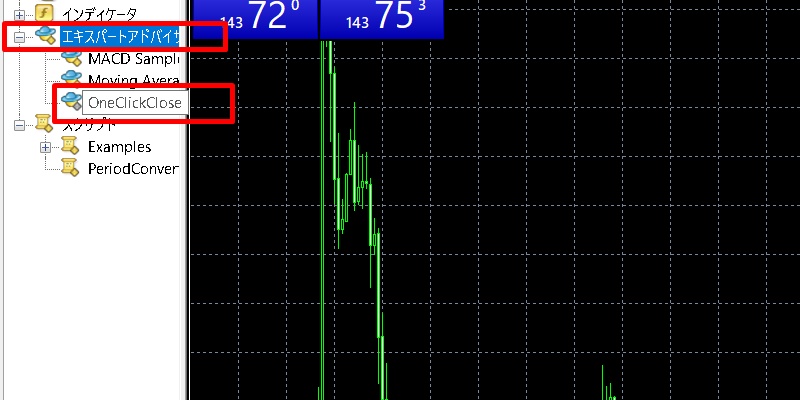 「ナビゲーター」から「エキスパートアドバイザー」「OneClickClose」の順番でクリックします。
「ナビゲーター」から「エキスパートアドバイザー」「OneClickClose」の順番でクリックします。
※この時点で、「OneClickClose」が表示されていない場合は、MT4を再起動してください。
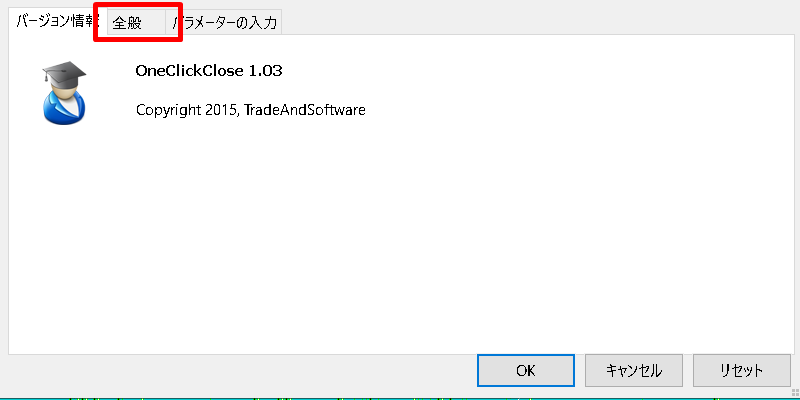 「OneClickClose」をクリックすると、詳細画面が開きます。上のタブから「全般」をクリックしましょう。
「OneClickClose」をクリックすると、詳細画面が開きます。上のタブから「全般」をクリックしましょう。
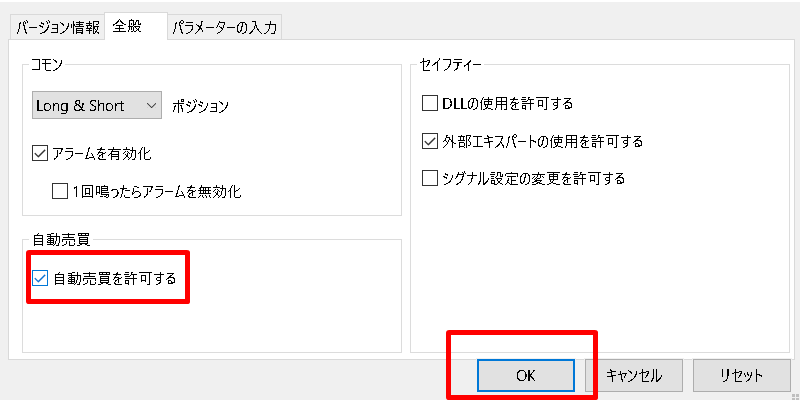 「自動売買を許可する」にチェックを入れ、「OK」をクリックします。
「自動売買を許可する」にチェックを入れ、「OK」をクリックします。
 「OK」をクリックするとチャートに「OneClickClose」の各ボタンが表示されます。
「OK」をクリックするとチャートに「OneClickClose」の各ボタンが表示されます。
この時点で、ボタンを押しても一括決済はされません。
※「OneClickClose」は自動売買機能を応用したプログラムなので、もうワンステップ作業があります。
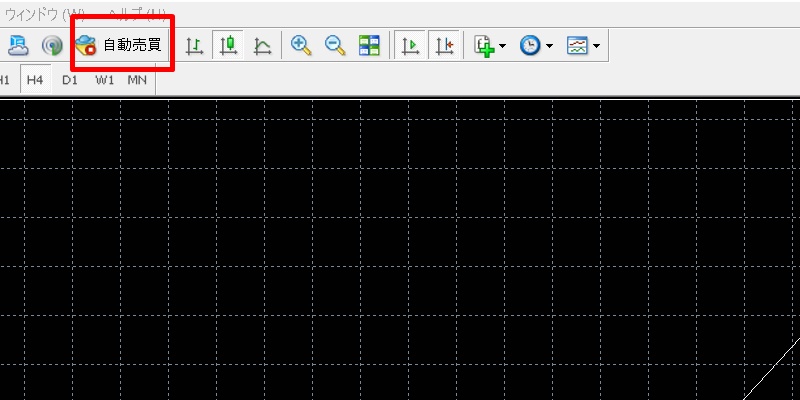 「OneClickClose」がチャートに表示できましたら、MT4の画面上部「自動売買」をクリックします。すると、「OneClickClose」の機能を使えます。
「OneClickClose」がチャートに表示できましたら、MT4の画面上部「自動売買」をクリックします。すると、「OneClickClose」の機能を使えます。
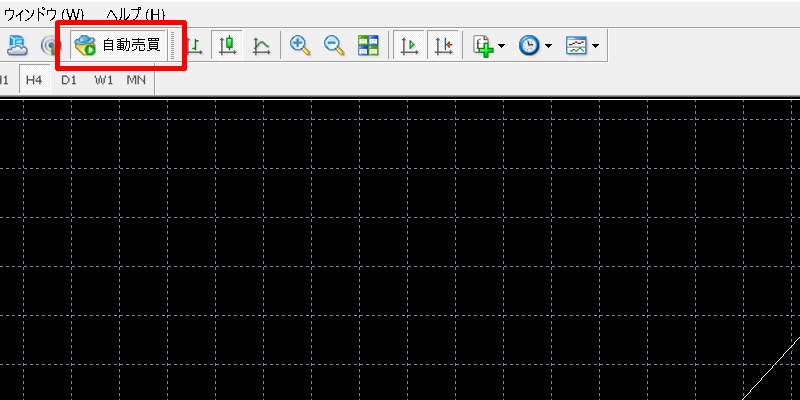 「自動売買」機能がオンになっていると、アイコンが図のように緑色になります。
「自動売買」機能がオンになっていると、アイコンが図のように緑色になります。
これが、赤色だと自動売買はオフとなり、「OneClickClose」の機能が使えません。
「OneClickClose」の使い方:一括決済・通貨ペア決済
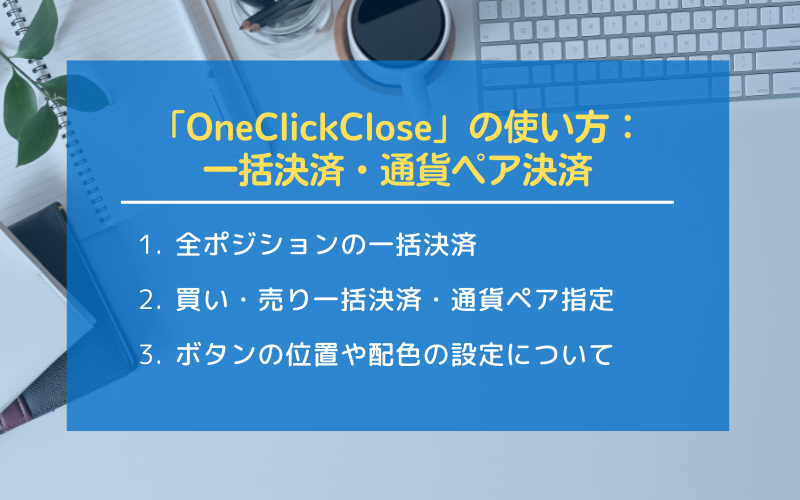
「OneClickClose」の導入方法は以上です。
次は、使い方の解説です。
- 全ポジションの一括決済
- 買い・売りポジションの一括決済
- 通貨ペア指定で一括決済
冒頭でお伝えした通り、「OneClickClose」では上記の機能がMT4で使えます。
全ポジションの一括決済

「CLOSE ALL」をクリックすると、保有中の全てのポジションが一括決済されます。
※同時決済ではなく、機械的に全てのポジションが成行決済されます。(ポジションの数によりますが約1秒程度です。)
買い・売り一括決済・通貨ペア指定
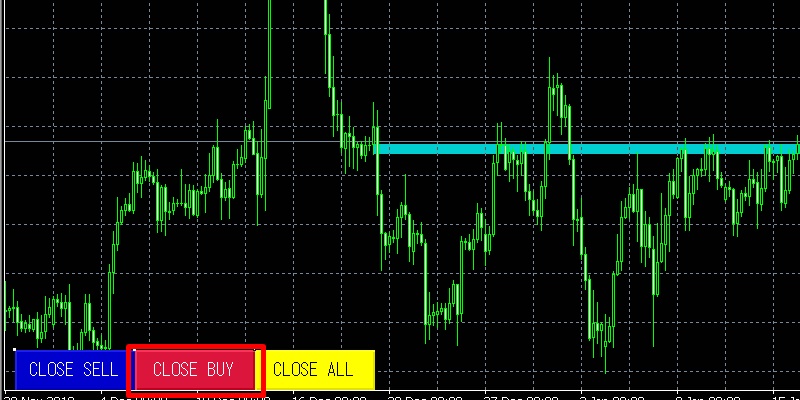
「CLOSE BUY」をクリックすると、「OneClickClose」を有効化している通貨ペアの「買いポジション」が一括決済されます。
保有中の全ての買いポジションではなく、「OneClickClose」を有効化している通貨ペアのみが一括決済される仕様です。
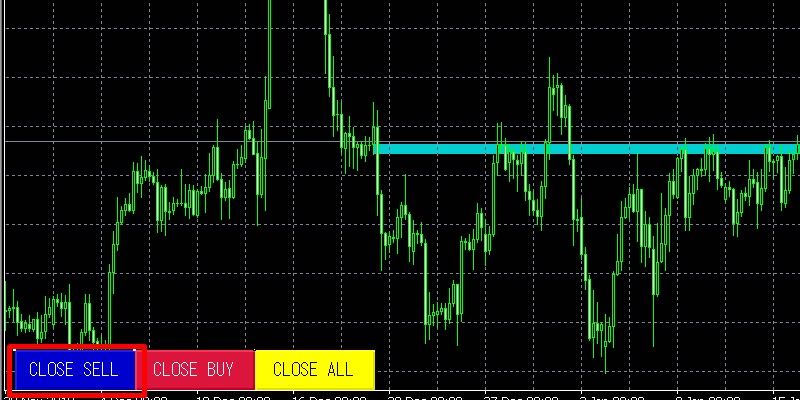
「CLOSE SELL」をクリックすると、「OneClickClose」を有効化している通貨ペアの「売りポジション」が一括決済されます。
「CLOSE BUY」「CLOSE SELL」共に、「OneClickClose」を有効化している通貨ペアに対して一括決済が実行される仕様です。
通貨ペア毎に「OneClickClose」を使いたい場合は、こちらのボタンを使います。
ボタンの位置や配色の設定について
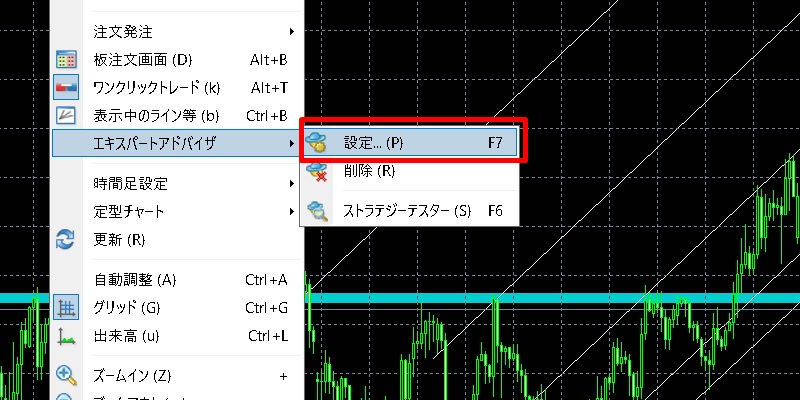
「OneClickClose」では、ボタンの配色等を好きなようにカスタマイズできます。
「チャート画面で右クリック」→「エキスパートアドバイザー」→「設定」の順にクリックします。
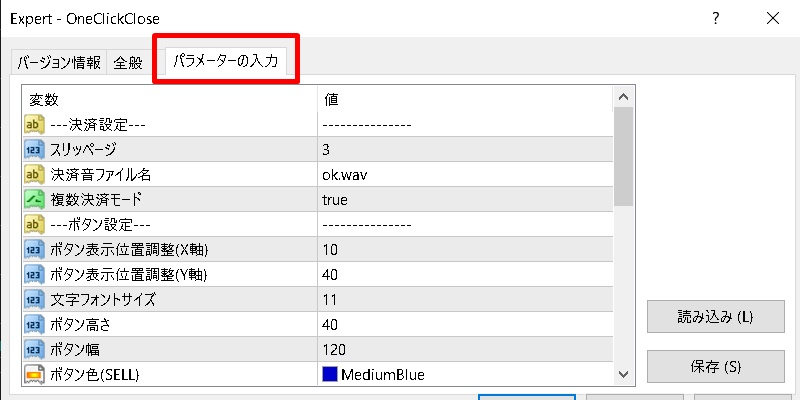
「OneClickClose」の詳細画面が開かれます。上のタブから「パラメーターの入力」をクリックします。
「パラメーター入力」では以下を好みにカスタマイズできます。
- スリッページ
- 決済時の音
- 各種ボタンの配置
- 各種ボタンの色
- 各種ボタンのサイズ
- フォントサイズ
設定を変更した際は、「保存」→「OK」をクリックで適用されます。
また、新しく他の通貨ペアのチャートに「OneClickClose」を有効化した場合は、保存した設定が反映される仕様です。
無料EA「OneClickClosePC」はPCスマホからも一括決済できる?
OneClickCloseはPCにインストールしたMT4でははもちろん一括決済できますが、スマホのMT4アプリでは一括決済することはできません。
しかし、MT5のスマホアプリでは2023年6月20日より一括決済ができるようになりました。
スマホから一括決済したいと思っている方は注意してください。
EAとインジケーターの違い
よくEAとインジケーターの違いについて悩まれる方がいらっしゃいますので、違いを解説いたします。
EAとは?
EAとはMT4というチャート分析ソフトで動くFX用の自動売買プログラムです。
EAはエキスパートアドバイザーの略で、条件をセットしておけば、あとは勝手に自動で売買してくれます。
インジケーターとは?
インジケーターとは、バイナリーオプションで使用するプログラムで、トレンド系とオシレーター系の2種類があります。
インジケーターは売買のタイミングを見極める際に役立つお助けツールですが、中には自動売買が可能なものもあります。
インジケーターを導入することで過去の相場の変動を予測して分析するテクニカル分析ができるようになることが最大のメリットです。
分析データと自動売買を組み合わせることで負ける要素を減らし勝率がアップし、より効率よく利益を出すことができます。
まとめ
- MT4には一括決済がない
- 「OneClickClose」を使えば一括決済機能が実現
- インストール後に初期設定が必要
今回は、無料でMT4に一括決済を追加できるEA「OneClickClose」のご紹介でした。
導入手順を覚えれば、ボタンを押すだけなので使い勝手はかなり良いと思います。
同じ手順で他ツールも導入できるので、ぜひMT4が使えるFX業者で試してみてください。
EA-BANKに無料登録していただくと、他にも優良な100種類以上のEAが使い放題です。
完全無料ですので、ぜひこちらからご登録なさってみてください。
